工具原料:
系统版本:Windows 8
品牌型号:华硕 VivoBook S14
软件版本:口袋装机一键重装系统
一、备份所有重要数据
在进行重装系统之前,非常重要的一步就是备份所有重要数据。这可能包括文档、照片、音乐和视频等文件。如果您有外部存储设备,可以将这些文件复制到该设备中。否则,您可以将它们上传到云存储服务,如Google Drive或OneDrive。备份完所有数据后,您可以开始重装电脑系统。
方法1:使用口袋装机在线一键重装系统(适合电脑能进系统的情况)
1、在电脑上下载口袋装机重装系统工具并打开,选择需要安装的系统,点击安装此系统。
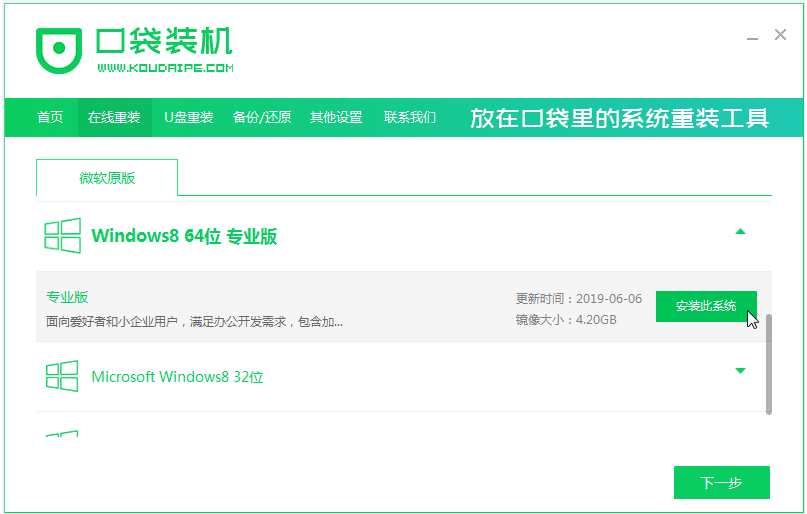
2、软件开始自动下载系统镜像文件资料等,耐心等待。
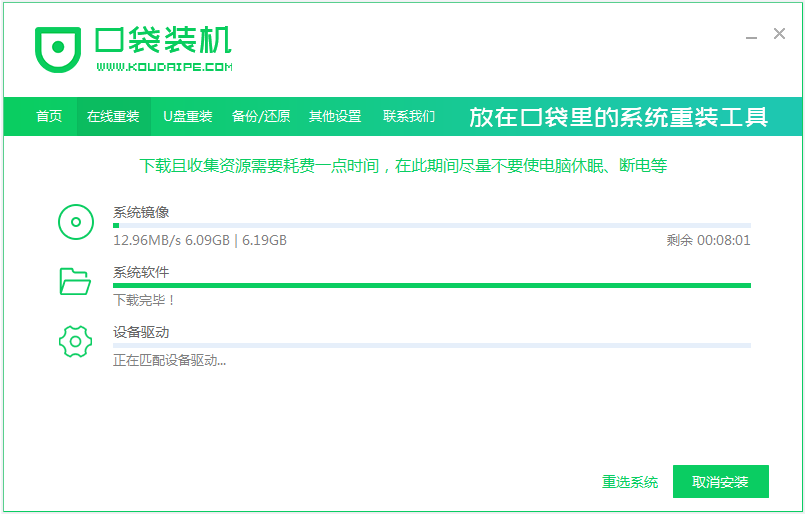
3、部署完成后,选择重启电脑。
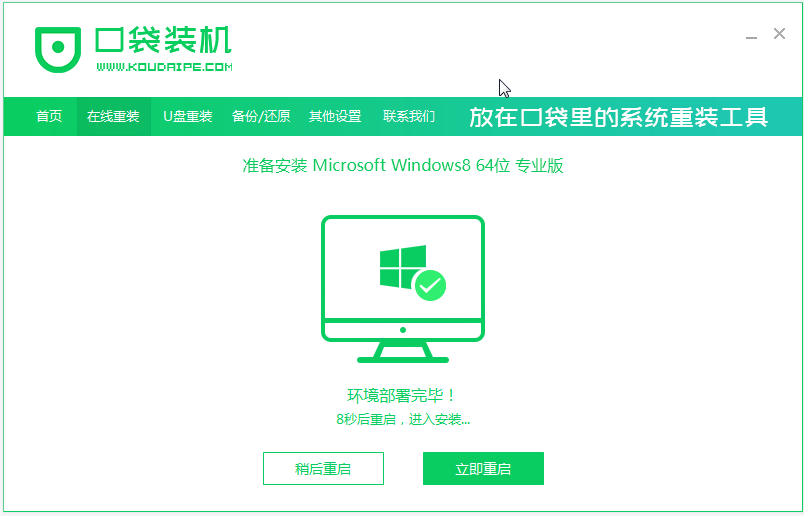
4、电脑重启后进入了开机选项界面,选择xiaobai-pe系统进入。
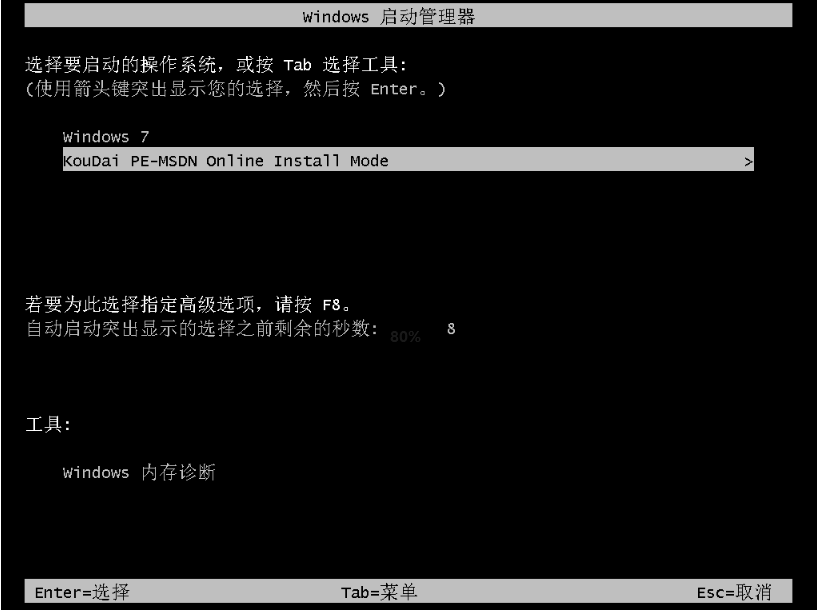
5、进入pe系统后,口袋装机工具会自动开始安装系统。
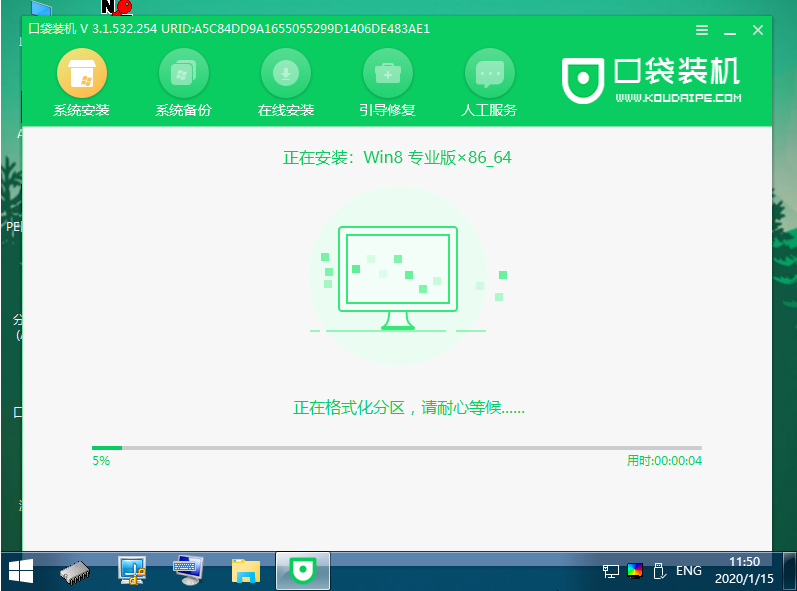
6、安装完成后,点击立即重启。
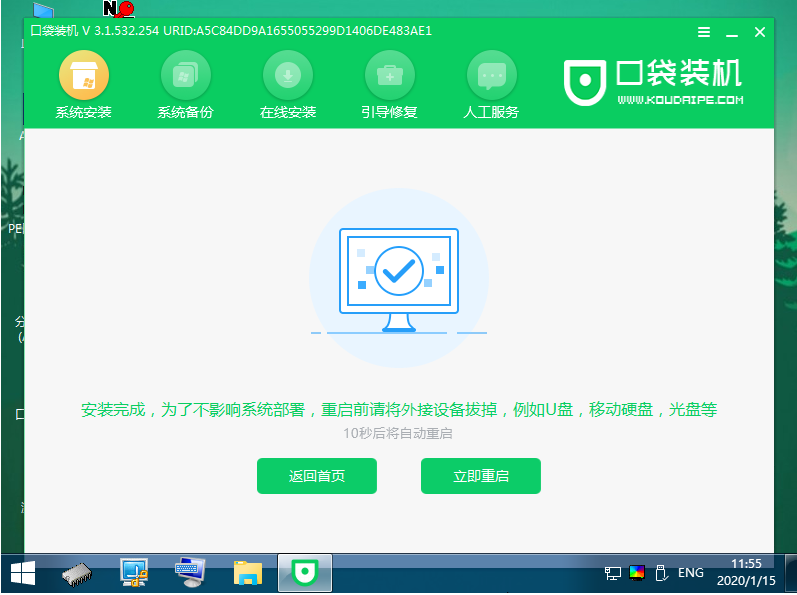
7、期间可能会多次自动重启电脑,完成后进入新桌面即表示安装成功。
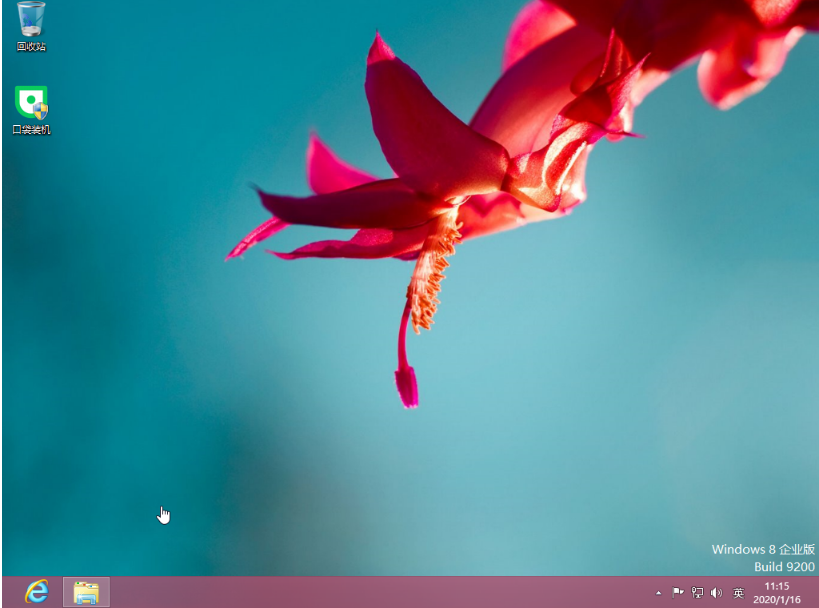
方法二:使用口袋装机制作u盘重装系统(适合电脑不能进系统的情况)
1、先在一台可用的电脑上下载安装口袋装机一键重装系统工具并打开,插入一个8g以上的空白u盘,选择u盘重装系统模式,点击开始制作。
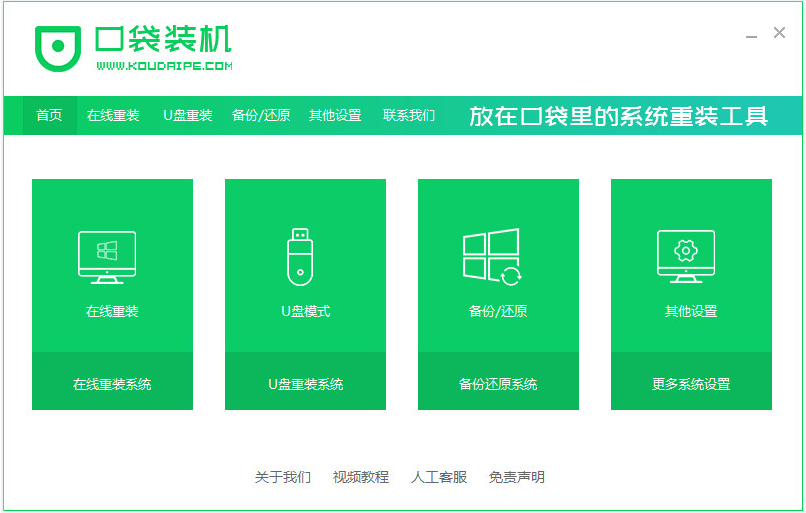
2、选择需要安装的系统,点击开始制作。(大家根据自己的需要选择系统安装)
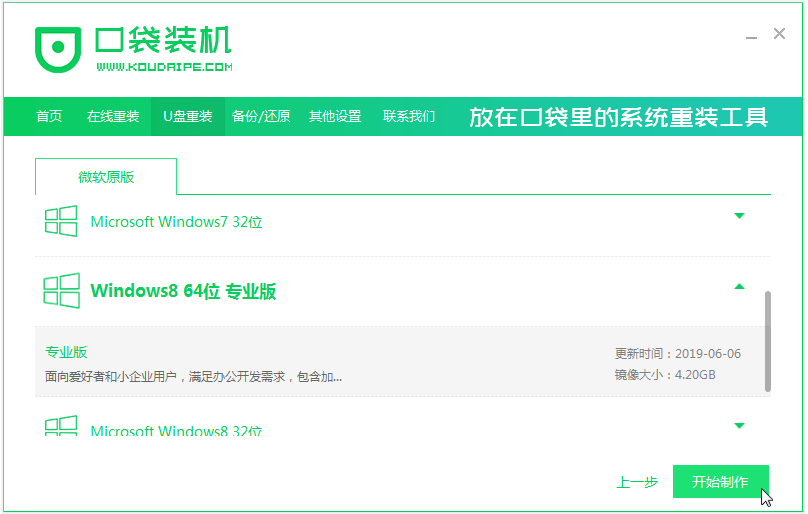
3、等待软件制作u盘启动盘成功后,可先预览需要安装的电脑主板的启动热键,然后再拔除u盘退出。
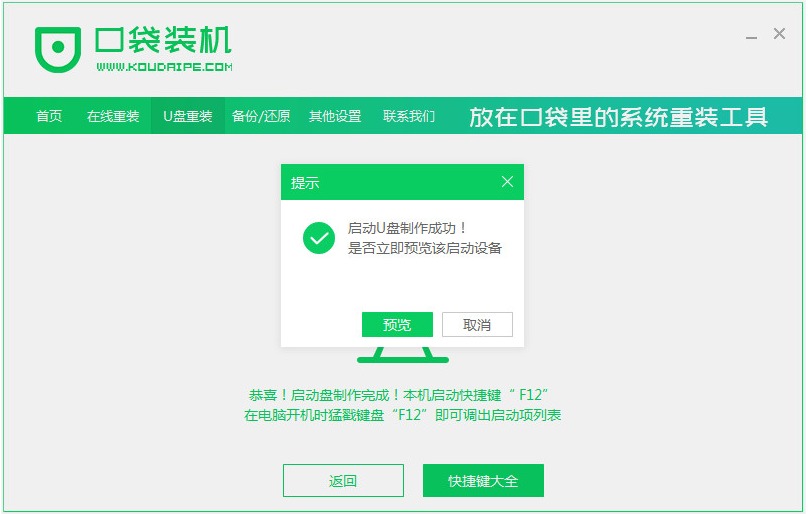
4、插入启动盘进电脑开机不断按启动热键进启动界面,选择u盘启动项回车确定进入到pe选择界面,选择第一项pe系统回车进入。
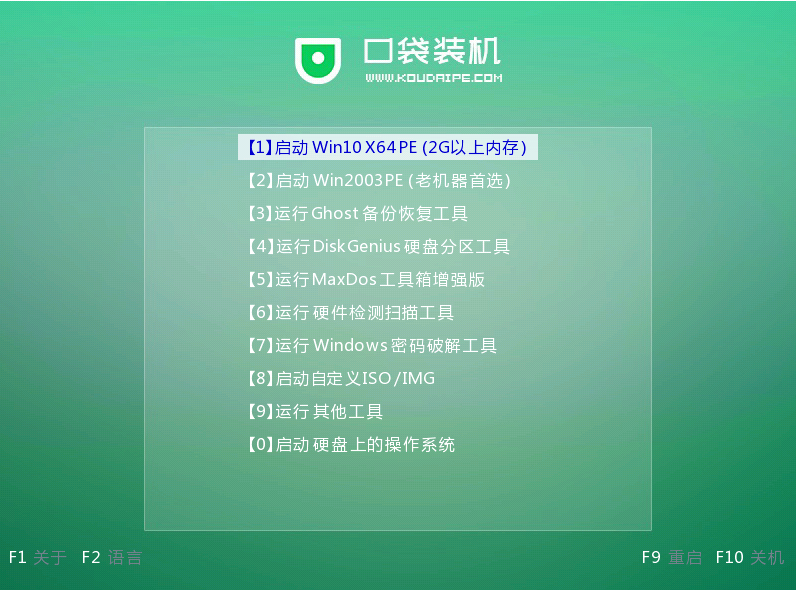
5、在pe系统桌面上打开口袋装机工具,选择需要的系统点击安装。
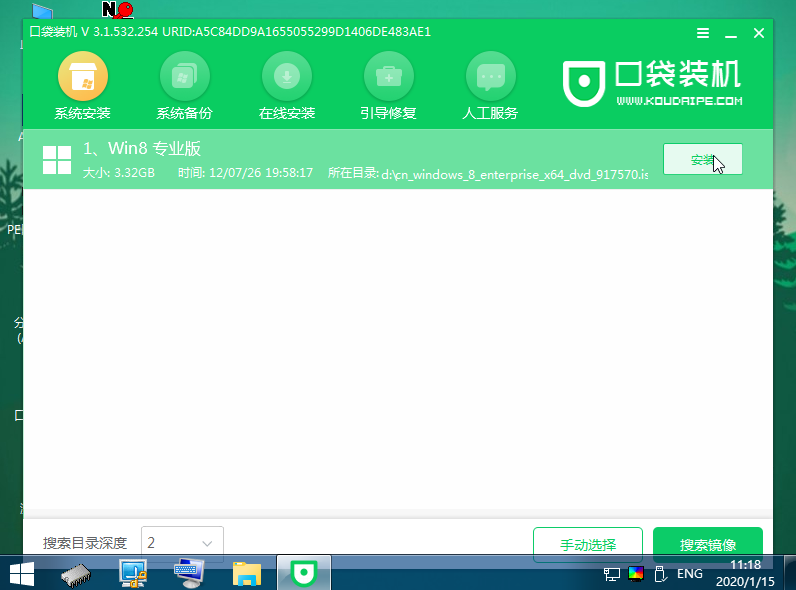
6、将系统安装到系统盘c盘,点击开始安装。

7、等待安装完成后,选择立即重启电脑。
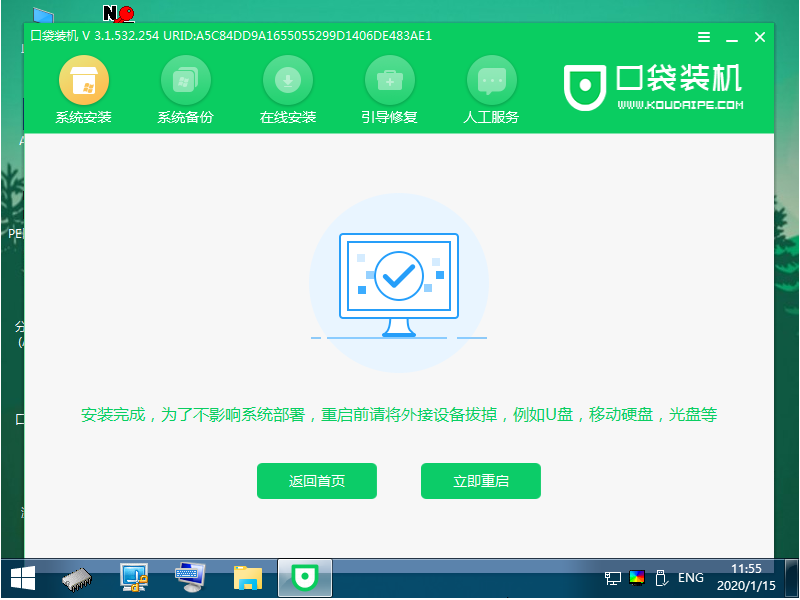
8、等待进入到新的系统桌面即表示安装成功。
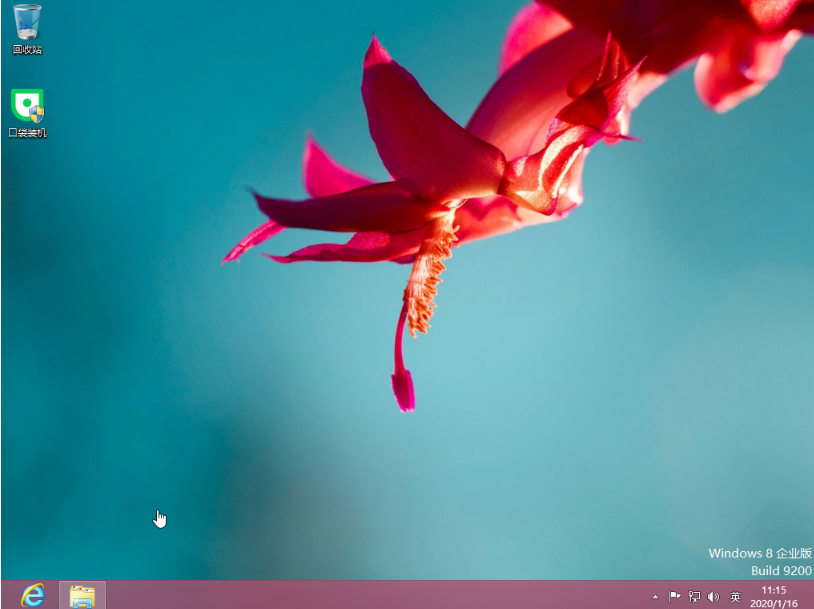
在进行操作系统重装时,请确保备份所有重要数据、按照指示进行安装,重新安装所需软件。这样,您的电脑便可以像新的一样运行,并且在将来的使用中可更长久地为您服务。